تنظيمات پيشرفته IE9 را با احتياط تغيير دهيد
- مجموعه: ترفندهای اینترنتی
براي دسترسي به تنظيمات پيشرفته IE9، روي آيكون چرخدنده در سمت راست و بالاي پنجره IE9 كليك كرده و گزينه Internet Options را انتخاب كنيد. سپس به برگه Advanced برويد. در كادر Settings ميتوانيد گزينههاي مختلفي را در قالب گروههاي متعدد مشاهده كنيد.
ـ Reuse windows for lunching shortcuts يكي از گزينههاي گروه Browsing است.
ممكن است حين مشاهده يك صفحهوب از طريق نرمافزار Mail clientتان مانند Outlook پيغامي مبني بر دريافت يك نامه الكترونيك جديد مشاهده كنيد. اگر اين نامه حاوي يك لينك اينترنتي باشد، با كليك روي آن خواهيد ديد كه صفحه وب جديد روي صفحه وبي كه در حال مشاهدهاش بوديد، باز ميشود! البته با استفاده از دكمه Back مرورگر ميتوانيد بسادگي به صفحه قبل بازگرديد، اما اگر ميخواهيد در موارد مشابه با كليك روي يك لينك، صفحه جديد در اينترنتاكسپلورر باز شود، بايد اين گزينه را از حالت انتخاب خارج كنيد.
مشابه اين گزينه را در مرورگرهايي همچون فايرفاكس نيز خواهيد يافت.
ـ حتما تاكنون هنگام باز كردن يك وبسايت با پيغامهاي خطاي IE مواجه شدهايد. اين پيغامها به صورت پيشفرض بهگونهاي است كه براي كاربران عادي قابل درك باشد؛ اما ممكن است با استفاده از آنها نتوان بدرستي مراحل عيبيابي را پيمود.
اگر اينگونه پيغامهاي خطا نميتواند شما را براي حل مشكل ياري كند، بهتر است گزينه Show Friendly HTTP error messages را از حالت انتخاب خارج كنيد. در اين صورت منبع خطا را به صورت مشخصتر خواهيد يافت. البته استفاده از اينگونه پيغامهاي خطا جهت عيبيابي براي كاربران عادي كار دشواري خواهد بود.
ـ در برخي صفحات وب، لينكهايي به ديگر صفحات وب گنجانده شدهاست. در IE اين لينكها به صورت Underline قابل مشاهده است. در تنظيمات پيشرفته IE ميتوانيد اين مقدار پيشفرض را براي لينكها تغيير دهيد. اگر از زيرمجموعه گزينه Underline links، مقدار Hover را انتخاب كنيد، فقط هنگامي كه ماوس را روي لينك نگه داريد Underline ميشود و انتخاب گزينه Never هم كلا خط اضافي را از ذيل لينكها حذف ميكند.
ـ در گذشته درباره نحوه عملكرد AutoComplete در IE و گزينههاي موجود در پنجره تنظيمات آن صحبت كردهايم. ميتوانيد در برگه Content روي دكمه Settings در قسمت AutoComplete كليك كنيد تا پنجره مورد بحث باز شود.
اما از طريق برگه Advanced ميتوانيد اين قابليت را به صورت كامل غيرفعال يا فعال كنيد. براي اين منظور بايد گزينه …Use inline AutoComplete را مورد بررسي قرار دهيد. همانطور كه مشاهده ميكنيد، در گروه Browsing دو گزينه با اين عنوان وجود دارد كه يكي براي تنظيمات IE و ديگري مربوط به Windows Explorer و پنجره Run ويندوز است.
در نظر داشته باشيد اگر گزينه مربوط به IE را غيرفعال كنيد، در واقع AutoComplete را براي نوار نشاني Windows Explorer و... نيز غيرفعال كردهايد.
براي اين دو گزينه، حالت پيشفرض مناسبترين انتخاب است.
ـ اگر شما نيز از جمله كاربراني هستيد كه در يك پنجره IE تعداد زيادي تب باز ميكنيد، حتما ميدانيد كه با استفاده از كليد تركيبي Ctrl+Tab ميتوانيد به ترتيب باز شدن تبها (از چپ به راست!) بين آنها سوئيچ كنيد؛ اما هنگامي كه تعداد تبها بسيار زياد باشد، شايد اين روش چندان به كارتان نيايد.

اگر گزينه …Use most recent order را در حالت انتخاب قرار دهيد، نحوه عملكرد كليد تركيبي Ctrl+Tab تغيير خواهد كرد. در اين صورت ملاك عملكرد اين كليد تركيبي، ترتيب مشاهده تبها خواهد بود نه ترتيب بازشدن آنها. فرض كنيد از ميان انبوه تبهاي باز شده مشغول مشاهده يكي از آنها بودهايد. سپس تب ديگري را باز كردهايد؛ حال ميتوانيد با استفاده از اين كليد تركيبي بسادگي به تب قبل بازگرديد.
بهتر است اين گزينه را حتما فعال كنيد.
ـ گزينه بعدي، Use Passive FTP است. توضيح جامع اين گزينه در بحث ما نميگنجد. همينقدر بدانيد كه براي استفاده از مد Passive براي FTP بايد ابتدا گزينه Enable folder view for FTP sites را از حالت انتخاب خارج كنيد، سپس Use Passive FTP را فعال كنيد.
ممكن است براي اينكه بتوانيد از پشت برخي فايروالها يا از طريق يك DSL Modem به يك سرور FTP دسترسي پيدا كنيد، نياز به اعمال اين تنظيمات داشته باشيد.
ـ احتمال دارد هنگام استفاده از نرمافزارهاي متنخوان يا هنگام استفاده از صفحات لمسي در پيمايش (Scrolling) صفحات IE دچار مشكل شويد و نيز نرمافزار متنخوان شما در تفكيك لينكهاي مختلف موجود در يك صفحه وب دچار مشكل شود. در اين دو حالت بهتر است گزينه Use smooth scrolling را از حالت انتخاب خارج كنيد.
گروه بعد كه در تنظيمات پيشرفته اينترنتاكسپلورر مورد بررسي قرار ميگيرد، گروه Multimedia است.
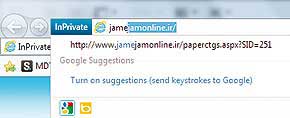
ـ حتما ميدانيد اگر اندازه تصويري كه در يك صفحه وب باز ميشود، از اندازه پنجره باز شده بزرگتر باشد، به صورت خودكار تصوير آنقدر كوچك ميشود كه به صورت كامل در آن پنجره قابل مشاهده شود. اگر مايليد اين حالت را غيرفعال سازيد، بايد گزينه Enable automatic image resizing را از حالت انتخاب خارج كنيد.
ميتوانيد براي سريعتر باز شدن صفحات وب، گزينه Play animation in webpages را غيرفعال كنيد. در اين صورت برخي تصاوير متحرك در صفحات وب نظير آنچه يك تصوير با پسوند GIF مهيا ميكند، بارگذاري نخواهد شد. البته در نظر داشته باشيد غيرفعال كردن اين گزينه ممكن است تأثير چنداني روي كدهاي جاوا و... نداشته باشد!
ـ با باز شدن برخي وبسايتها و بويژه وبلاگها، بلافاصله يك فايل صوتي اجرا ميشود كه ممكن است برايتان مزاحمت ايجاد كند! براي غيرفعال كردن صداهاي اضافي موجود روي صفحات وب، ميتوانيد گزينه Play sound in webpages را از حالت انتخاب خارج كنيد.
ـ براي سريعتر باز شدن صفحات وب هنگامي كه از اينترنت كمسرعت استفاده ميكنيد، ميتوانيد گزينه Show picture را غيرفعال كنيد. در اين صورت هنگام باز شدن صفحه وب، تصاوير موجود در آن بارگذاري نخواهند شد. شماره بعد، آخرين شماره از مباحث IE9 خواهد بود.
منبع:jamejamonline.ir






































